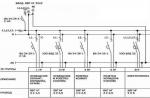Microsoft ir pārliecinājies, ka jautājums par to, kā instalēt Windows 10, lietotājiem rada pēc iespējas mazāk grūtību. Turklāt izstrādātāji pat padarīja šo procesu pilnīgi bez maksas pat tiem, kuriem nav atslēgas. Šajā lapā mēs iepazīstināsim jūs ar visām instalēšanas metodēm, kā arī pateiksim, kur iegūt izplatīšanu.
Visas metodes var iedalīt divās lielās grupās - uzstādīšana no nulles vai pāreja no iepriekšējās paaudzes operētājsistēma. Šīm operācijām ir 3 pieejas:
- Izmantojot atjaunināšanas centru;
- Izmantojot komandrindu;
- Vai izmantojot īpašus instrumentus;
Pirmkārt, jums ir jāizvēlas ceļš. Pirmie divi ir pieejami, ja pašlaik izmantojat jebkuras paaudzes Windows 7 vai 8. Šajā gadījumā, ja neesat atspējojis regulāros un ieplānotos atjauninājumus, iespējams, jau esat redzējis līdzīgu attēlu:
Kamēr atjauninājumi nav instalēti, šis ziņojums netiks rādīts. Tālāk jums jānoklikšķina uz ziņojuma, ka sistēma ir ielādējusi jauno OS un ir gatava instalēšanai. Un jūs atradīsit sevi šādā logā:

Noklikšķinot uz pogas “Turpināt”, jūs nonāksit atjaunināšanas centrā, kur jums ir jānoklikšķina tikai uz vienas pogas “Sākt”.

Pēc tam dators pats atjaunināsies. Turklāt visi procesi notiek automātiski un fonā. Jums nekas nav jādara papildus. Kad ir instalēts 10, dators liks jums pārstartēt, ko var izdarīt nevis uzreiz, bet nedaudz aizkavēt. Nākamajā sāknēšanas reizē jums būs jauna OS. Ja jums tas nepatīk, varat atgriezties pie iepriekšējās versijas. Ja viss ir kārtībā, tad vēlams dzēst mapi Windows.old, jo tas aizņem daudz vietas.
10 instalēšana, izmantojot komandrindu
Šī metode ir piemērota arī tiem, kuri jau izmanto kādu no jaunākajām OS versijām. Gadās, ka iepriekš aprakstītā metode nav piemērota. Pirmā lieta, kas jums noteikti jādara, ir ieslēgt "Automātiskos atjauninājumus". Bez šīs darbības viss tālāk aprakstītais nepalīdzēs atrisināt problēmu. Turklāt iestatījumiem vajadzētu izskatīties šādi:

Pārbaudiet, vai viss ir tā, tad izmantojiet WIN+R taustiņu kombināciju, lai izsauktu izpildvaras vidi un ievadītu cmd un pēc tam komandu - wuauclt.exe/updatenow + nospiediet taustiņu Enter.

Pēc tam sāksies lejupielāde. To var pārbaudīt atjaunināšanas centrā, kur redzēsit šī procesa sākumu.

Tāpat kā pirmajā gadījumā, arī šeit lejupielāde notiks fonā, jums vienkārši jāgaida, līdz tā tiks pabeigta, un pēc tam izpildiet ekrānā redzamos norādījumus, restartējiet un iegūstiet atjaunināto OS.
2 iepriekš minētās opcijas ir paredzētas tikai tiem, kuriem jau ir instalēta cita OS. Ja iegādājāties jaunu ierīci vai vēlaties jaunināt uz 10 no jauna, jums ir nepieciešami norādījumi par to, kā bez maksas instalēt Windows 10 no nulles. Vienkāršākā iespēja ir iegādāties instalācijas datu nesēju. To pārdod zibatmiņas diskā, taču tas ir diezgan dārgs, tāpēc varat to izgatavot pats, kas ietaupīs vairākus tūkstošus rubļu. Lai to izdarītu, jums būs nepieciešams:
- Cits dators, kas jau darbojas;
- Lietderība;
Mēs palaižam programmatūru datorā un pirmajā logā atlasiet “Izveidot instalācijas datu nesēju citam datoram”.


Varat nekavējoties izveidot multividi vai lejupielādēt sistēmas ISO attēlu un vēlāk to uzstādīt jebkurā jums ērtā veidā.

USB ierīce ir vienkāršākā metode, kas vēlāk neprasa papildu darbības. Tāpēc pakavēsimies pie tā. Lūdzu, ņemiet vērā, ka pašam multividei jau ir jābūt datora slotā. Zibatmiņas diska ietilpība ir vismaz 4 GB. Nākamajā posmā varat izvēlēties pašu zibatmiņas disku, ja pēkšņi ir pievienoti vairāki.

Pēc tam varat kādu laiku aizmirst par šo utilītu un turpināt savu biznesu. Atkal tas lejupielādēs nepieciešamos failus fonā un uzstādīs pašu attēlu. Šī procesa laiks ir atkarīgs no interneta ātruma, kā arī no datora ātruma.

Parasti tas aizņems no 20 līdz 90 minūtēm. Instalācijas zibatmiņas diska izveides process ir sīkāk parādīts videoklipā:
Uzstādīšanas process no nulles
Viss, kas aprakstīts iepriekš, bija sagatavošanās. Tālāk sākas pati instalēšana. Pirms to darāt, pārliecinieties, vai cietajā diskā nav palikusi vajadzīgā informācija. Operētājsistēmai Windows 10 noteikti ir nepieciešams formatēts datu nesējs. Ja informācija ir pieejama, bet jums tā nav vajadzīga, tas ir labi, instalēšanas procesa laikā varat formatēt disku un turpināt procesu tā, it kā tas būtu tukšs.
Pirmais solis ir mainīt ierīču sāknēšanas secību. Lai to izdarītu, dodieties uz BIOS sadaļu BOOT. Jūs varat piekļūt BIOS, kad restartējat datoru, nospiežot pogu DEL vai F2. Vispirms ir jāpievieno USB zibatmiņas disks un jāpiešķir tas sāknēšanai. Saglabājiet izmaiņas un restartējiet. Šajā gadījumā dators sāks strādāt ar instalētāju, un jūs redzēsit šādu logu:

Ja sāknējamā multivides izveides laikā atlasījāt krievu valodu un opciju Viena valoda, tad šajā posmā vairs nevarēsit mainīt iestatījumus. Mēs noklikšķinām uz nākamās pogas un atrodamies jaunā ekrānā, kur ir tikai viena poga - “INSTALL”. Zemāk ir atsevišķs priekšmets -, bet tas mums nav interesants. Noklikšķiniet uz instalēšanas.

Šajā posmā OS jau prasīs jums atslēgu. Dažiem tas tiks atklāts automātiski, jo tas ir iebūvēts BIOS. Ja tas nav definēts, ievadiet to manuāli. Tiem, kuriem nav atslēgas, varat noklikšķināt uz pogas “Izlaist” un vēlāk atgriezties pie aktivizēšanas problēmas.

Jūsu priekšā parādīsies “Licences līgums”. Izlasiet to, atzīmējiet izvēles rūtiņu blakus frāzei, ka piekrītat noteikumiem, un noklikšķiniet uz pogas "Tālāk".

Jūs esat atdalīts no instalēšanas sākuma pēdējie soļi. Tikko atvērtajā logā jāizvēlas vienums “Pielāgots”.

Šajā gadījumā varat izvēlēties cieto disku, kurā tiks instalēta OS. Ja disks glabā informāciju, tas būs jāformatē. To visu var izdarīt vienā logā, tas ir parādīts zemāk.

Tiem, kam ir vairāki nodalījumi, paskaidrosim, ka operētājsistēmai ir nepieciešami vismaz 50 GB. Pat ņemot vērā, ka tas pats aizņem tikai 4 GB uz zibatmiņas diska, pēc izpakošanas tas prasīs vairāk vietas, tostarp normālai darbībai. Un jums nevajadzētu pieskarties, dzēst, apvienot vai veikt nekādas citas darbības ar citiem nodalījumiem, īpaši maziem - 100-500 MB. Tie ir tehniski un nepieciešami visa datora pareizai darbībai.
Pēc šīm darbībām tiks sākta Windows 10 instalēšana. Tas prasīs laiku, taču procesu var uzraudzīt, izmantojot progresīvus procentus.

Kad tas viss būs beidzies, jūs gaida virkne jautājumu. Pirmais jautājums būs par licenci. Varat to vēlreiz izlaist. Tie, kuri jau ir ievadījuši kodu šim jautājumam, to vairs neredzēs.

Nākamajā darbībā varat konfigurēt darbības parametrus. Pat ja nevēlaties ar tiem nodarboties, iesakām neizmantot standarta. OS apkopo svarīgu informāciju, kas nav jākopīgo. Šajā posmā to visu var atspējot.

Pēc tam turpiniet izveidot konts. Nosakiet, kam pieder dators – jums vai sistēmas administratoram. Pēdējais ir sastopams tikai organizācijās, tāpēc atbilde “es” ir visizplatītākā.

Programmas operētājsistēmai Windows 10 ir kļuvušas par populāru meklēšanas, izpētes un visu veidu vērtējumu un atsauksmju komponentu objektu.
Ja runājam par to, kuras datora lietojumprogrammas ir visnepieciešamākās un noderīgākās, mums nekavējoties jāveic rezervācija: daudz kas šeit ir atkarīgs no gaumes, vēlmēm, kam ir vajadzīgas, kādas programmas darbam utt.
Katram lietotājam ir nepieciešams noteikts lietojumprogrammu komplekts, bez kura neviens dators vai klēpjdators netiks nodrošināts ar svarīgu funkciju pamata komplektu, piemēram:
- dokumentu sastādīšana, lasīšana un uzglabāšana;
- attēlu un video failu apskate;
- skaņas failu atskaņošana;
- darbs ar kameru;
- Interneta navigācija;
- IP telefonija, balss un video sakari;
- failu lejupielāde no interneta;
- meklēt un atjaunināt draiverus;
- drošību.
Ir arī cita veida programmas, kas nav iekļautas obligātajā sarakstā, taču katrai no tām var būt arī vairāku miljonu dolāru liels lietotāju loks. Tas ietver visu veidu grafiskos redaktorus, spēļu programmas, lietojumprogrammas datora iestatīšanai, optimizēšanai un tīrīšanai, audio un video failu rediģēšanai, disku ierakstīšanai un vairākiem citiem uzdevumiem.
Šī ir visnepieciešamākā programmatūra, ar kuru jebkurš lietotājs sāk aprīkot savu operētājsistēmu.
Dažas lietojumprogrammas ir iepriekš instalētas. Desmitā Windows nav izņēmums, jo Windows 10 bieži sauc datoru slengā.
Īss pārskats par programmām, kas iepriekš instalētas operētājsistēmā Windows 10
Operētājsistēmas komplektācijā iekļauto lietojumprogrammu komplektu diez vai var saukt par bagātīgu, taču tajā joprojām ir noderīga programmatūra.
Ir vērts sākt ar jaunu produktu, kas parādījās šajā Windows versijā – pārlūkprogrammu Microsoft Edge. Šī operētājsistēmas ražotāja jaunā izstrāde atstāj labu iespaidu: ātrs starts, labs ātrums, atsaucīgs interfeiss, skatīšanās komforts, ērtas izvēlnes un iestatījumi. Tiesa, pilnīgai konkurencei un līderībai starp pārlūkprogrammām joprojām nav pietiekami daudz atbalsta paplašinājumiem. Tomēr šķiet, ka gadījumā, ja Microsoft turpinās attīstīt savu pārlūkprogrammu un neizturēsies pret to kā pret bēdīgi slaveno Internet Explorer, Microsoft Edge nākotne varētu solīt lieliskas perspektīvas.
Operētājsistēmā ir iekļauta arī Internet Explorer, taču tā ir paslēpta diezgan tālu.
To var atrast, izmantojot uzdevumjoslas meklēšanas joslu vai mapē C:\Programmu faili\Internet Explorer\ (palaišanai nepieciešamais fails tiek saukts par “iexplore.exe”). Šīs pārlūkprogrammas jaunākās versijas bija pārsteidzoši labas un funkcionālas, taču līdz tam laikam tās reputācija bija tik ļoti sabojāta, ka tikai daži cilvēki vēlējās tajā atgriezties un to izmantot vēlreiz.
Vēl viena daudzsološa attīstība, kas parādījās operētājsistēmā Windows 10, ir balss palīgs Cortana (Cortana), kas ar balss komandu veic darbības datorā un internetā. Diemžēl programma vēl nedarbojas visās valodās un ierobežotā skaitā reģionu, jo īpaši tā nav pieejama krieviski un NVS valstu valodās runātājiem. Tie, kas labi zina angļu valodu, to var izmantot, sistēmas iestatījumos mainot galveno valodu un reģionu (piemēram, uz ASV vai Lielbritāniju). Atbalsts krievu valodai gaidāms tuvākajos gados. Līdzīgas lietojumprogrammas jau iepriekš ir izstrādātas mobilajiem tālruņiem, taču tās ir jaunums datoru operētājsistēmās.
Citas noderīgas programmas, kas instalētas operētājsistēmā, faktiski ir iepriekšējās Windows versijās pieejamās programmatūras atkārtojumi un nesatur būtiskas izmaiņas. Tas nemazina viņu nopelnus un nozīmi. Tie ietver:
- Grafiskais redaktors Paint.
- Teksta redaktors Notepad.
- Ekrānuzņēmums Šķēres.
- Windows Media Player.
- Lietojumprogrammas Fotoattēli, Kamera, Kalendārs, Kalkulators.
- Windows Defender.
Lielākā daļa programmatūras ir jāinstalē datorā atsevišķi no operētājsistēmas atbilstoši jūsu vajadzībām un vēlmēm. Par laimi, lietojumprogrammu un izstrādņu netrūkst nevienai Windows versijai, ieskaitot desmit labāko. Iespējams, nav nepieciešams analizēt pat nelielu daļu no visas programmatūras, kas paredzēta operētājsistēmai Windows 10, taču ir vērts pieminēt labākās un nepieciešamākās programmas, bez kurām ir grūti iedomāties darbu pie datora.

Piemēram, arhivētājiem. Šeit ir daudz labu iespēju, taču līderis pamatoti ir programma WinRar. Tas labi tiek galā ar visiem nepieciešamajiem uzdevumiem, darbojas ar jebkuriem arhīviem, tam ir skaidrs interfeiss un tas ir labi zināms lielākajai daļai lietotāju. Citi populāri arhivētāji ietver 7-Zip un Universal Extractor, kas arī atšķiras ar savu vienkāršību, funkcionalitāti un spēju strādāt ar visa veida arhīviem.
Biroja programmas
Visizplatītākā programma darbam ar PDF failiem ir Adobe Reader. Tam ir patīkams, pieejams un daudziem pazīstams interfeiss, un tas lieliski pilda savas funkcijas. Tā trūkumu var uzskatīt par diezgan biežiem un liela apjoma atjauninājumiem, kas nav labākais risinājums lietotājiem ar ierobežotu trafiku. Šajā gadījumā kā labu alternatīvu varam ieteikt Foxit Reader vai Sumatra PDF, kas ir lieliski piemēroti darbam ar šo formātu.
Darbībām ar dokumentiem doc vai docx formātā, tabulām un prezentācijām vispirms ir slavenais Microsoft Office, Windows operētājsistēmas izstrādātāja biroja komplekts. Tas ir maksas, lai gan nav noslēpums, ka patiesībā ne visi lietotāji godīgi maksā par tā lietošanu. Jaunākās trīs versijas ir Microsoft Office 2010, 2013 un 2016, un jebkuru no tām var instalēt operētājsistēmā Windows 10.
Populārākās un labākās šajā pakotnē iekļautās programmas ir Word, Excel, PowerPoint un Outlook, un lielākā daļa citu nav pazīstamas visiem.
Grafiskais redaktors
Protams, šeit līderis ir slavenais Adobe Photoshop, kas ļauj ar fotogrāfijām darīt visu, ko vien izdomā. Ir vēl viena plaši pazīstama lietojumprogramma - CorelDraw Graphic Suite, kas ir paplašinājusi atbalstu operētājsistēmai Windows 10 ar vairāku displeju skatīšanās režīmu un atbalstu 4K monitoriem. Tomēr šīs programmas galvenokārt ir piemērotas pieredzējušiem lietotājiem ar nopietnām fotoattēlu rediģēšanas prasmēm. Lielākajai daļai parasto lietotāju laba iespēja būtu programma Paint.Net, kurai ir nedaudz lielākas iespējas nekā pašā operētājsistēmā instalētajam Paint grafiskajam redaktoram.

Runājot par disku ierakstīšanas programmām, Nero jau daudzus gadus ir stingri turējis vadību šajā jomā, neskatoties uz daudzu citu plaši pazīstamu lietojumprogrammu klātbūtni. Ja kādu mulsina tas, ka programma ir diezgan smagnēja un apmaksāta, tad tai ir bezmaksas Micro versijas, kas aprīkotas ar visu nepieciešamo ierakstīšanai bez daudzām citām funkcijām. Jaunākais no pilnas versijas Nero, kā arī visas Nero Micro versijas ir lieliski saderīgas ar Windows 10.
Draiveri lietojumprogrammas
Ir daudz programmu draiveru datu bāzes meklēšanai un atjaunināšanai, izmantojot internetu, taču, godīgi sakot, tās nav vajadzīgas, jo pati operētājsistēma var meklēt draiverus tiešsaistē (vai arī to var izdarīt, izmantojot ierīču pārvaldnieku). Tas ir pavisam cits jautājums - programma, kas gatavā formā satur visu nepieciešamo bāzi, kas jums vienkārši jāpalaiž, un tā pati visu konfigurēs un instalēs. Mūsdienās ir tikai viena šāda programma - DriverPack Solution, ko izstrādājis jaunais programmētājs Artūrs Kuzjakovs.
Jaunākā bezsaistes versija sver pat 12 gigabaitus, kas nav pārsteidzoši, jo tajā ir miljoniem draiveru, daudzas citas noderīgas programmas un utilītas.
Tas darbojas bez interneta, kas var noderēt vairākos gadījumos, piemēram: ja nav tīklu, ar kuriem pieslēgties, tīkla trafiks ir ļoti ierobežots vai pēc datora formatēšanas netiek atklāti tīkla draiveri utt.
Programmas darbam ar kameru
Standarta lietojumprogramma darbam ar tīmekļa kameru, kas iebūvēta operētājsistēmā, var patikt “vietējās” Microsoft programmatūras cienītājiem, taču tai ir ierobežota funkcionalitāte, un tāpēc nepieciešamība pēc trešo pušu programmām rodas diezgan bieži. Video saziņai caur tīmekļa kameru varam ieteikt labu bezmaksas programmu Webcamoid, kas pilnībā savietojama ar labāko desmitnieku. Lai organizētu videonovērošanu un pārraides, izmantojot internetu, vēl viena bezmaksas lietojumprogramma ir Xeoma. Ir daudzas citas ļoti labas tīmekļa kameru programmas, piemēram, Cyberlink YouCam vai WebCamMax, taču lielākā daļa no tām ir maksas vai koplietošanas programmatūra ar laika ierobežojumiem.

Programmas failu lejupielādei no interneta
Ir dažādas programmas lejupielādei no parastajām vietnēm un torrentiem. Standarta lejupielādēšanai Interneta lejupielādes pārvaldnieks ir ļoti populārs, pateicoties tā daudzajām noderīgām funkcijām, intelektam un lielajam lejupielādes ātrumam. Tas tiek apmaksāts, lai gan jāatzīmē, ka ne katrs lietotājs dod priekšroku godīgai maksāt par programmatūru. Ir arī bezmaksas analogi, taču ne visi no tiem ir saderīgi ar desmito Windows versiju. Labākais variantsšeit ir labi zināmā Download Master programma, kurai ir laba funkcionalitāte un ātrums.
Bezmaksas aplikāciju lejupielādei no torrent tīkliem netrūkst: uTorrent, MediaGet, BitComet un daudziem citiem. Atsevišķi ir vērts izcelt BitComet programmu, jo tā spēj strādāt gan ar torrentiem, gan parastajiem protokoliem.
Kurjeri un IP telefonijas programmas
Pasaulē populārākais kurjers Whatsapp beidzot ir atradis oficiālu Windows versiju. Tomēr tas nav neatkarīgs un ir saistīts ar tālruņa versiju, un tāpēc mobilajai ierīcei ir jābūt ieslēgtai. Turpretim Viber savā Windows versijā prasa tikai numura apstiprinājumu, pēc kura tas var darboties neatkarīgi no Android viedtālruņa. Jūs nevarat ignorēt Skype. Daudzu konkurentu parādīšanās nevarēja tikai ietekmēt programmas popularitāti, taču tā nezaudēja savu nozīmi. Ar tālruni vai numuru var gadīties jebkas: tas var pazust vai neizdoties, bet Skype ir Skype – jebkurā vietā pasaulē, jebkurā interneta kafejnīcā varat pieteikties savā kontā un sazināties ar ģimeni un draugiem.
Ir arī vērts pieminēt, kur sistēmas rekvizītos var atrast noklusējuma Windows 10 programmas, lai tās varētu mainīt un pielāgot pēc saviem ieskatiem.
Šī funkcija desmitniekā ir nedaudz sarežģīta. Iepriekšējās OS versijās to varēja izdarīt pašu programmu iestatījumos vai izmantojot jebkura faila rekvizītus. Tagad to var izdarīt, izmantojot sadaļu Sākt-Datora iestatījumi-Sistēma-Noklusējuma lietojumprogrammas.
Kamēr Windows operētājsistēma darbojas un pilnveidojas, kopā ar to tiek izstrādāta, atjaunināta un uzlabota visa veida programmatūra visiem gadījumiem. Tas ir likumsakarīgi: programmatūra dod datoram “dzīvību” un nodrošina tā produktivitāti, bez kuras tas nevar veikt savas pamatfunkcijas un būt noderīga plašam lietotāju lokam.
Tie lietotāji, kuri pirmo reizi strādā ar datoru, zina, ka, iegādājoties jaunu datoru vai portatīvo datoru, ir nepieciešams instalēt papildu programmu paketi, kas ir ļoti noderīga turpmākai darbībai. Īpaši tas attiecas uz operētājsistēmu Windows 10. Lai cik tā būtu izsmalcināta, dažas šīs operētājsistēmas funkcijas ne tikai nav kļuvušas labākas, bet vienkārši nav pat ērtas. Piemēram, iebūvētā Microsoft Edge pārlūkprogramma mums nav pazīstama, un ne visiem patīk lietojumprogramma attēlu un fotoattēlu apskatei, kā arī iebūvētais aizsargs pret visa veida draudiem, lai gan tas nav slikti, es dodu priekšroku uzticamākai aizsardzībai.
Kādu iemeslu dēļ daudzi cilvēki domā, ka klēpjdatoram ir nepieciešams īpašs programmu komplekts. Tas ir malds. Visas programmas, kas ir piemērotas datoram, var instalēt klēpjdatorā. Cits jautājums ir par to, ka klēpjdatora cietais disks nav tik liels un atmiņas apjoms var būt mazāks. Tad ir jāizvēlas programmas, kas nav liela apjoma un nav tik resursietilpīgas kā datoram. Bet viss pārējais ir tas pats.
Mēģināšu jums sniegt sarakstu ar programmām, kuras ir pilnīgi bezmaksas, vai kurām ir iespēja bez maksas izmantot nepieciešamās funkcijas. Un tad jūs pats varat izlemt, vai jums ir vajadzīgas šīs programmas, un, ja tā, tad varat jaunināt uz modernāku funkcionalitāti, bet par nelielu samaksu.
Operētājsistēmai Windows 10 ir nepieciešamas šādas programmas:
- Antivīruss(Obligāti). Varat bez maksas izmantot Avast (https://www.avast.ru/index). Viņš labi dara savu darbu un ir sevi diezgan labi pierādījis.
- Pārlūkprogramma lai piekļūtu internetam. Varat instalēt Google Chrome vai Mozilla Firefox. Tas, kas pēc noklusējuma ir instalēts desmitniekā, nav ērts, un to gandrīz neviens neizmanto.
- Plastmasas maisiņš biroja programmas m (Excel, Word, Power Point un citi, ja nepieciešams) var paņemt internetā, bet šī pakete ir maksas. Ir iespēja, kas nav sliktāka, bet bezmaksas - Open Office. Šī biroja programmatūras pakotne ir vēl labāka un lieliski atver un rediģē labi zināmās Microsoft Office pakotnes failus.
- Bezmaksas programmas lai skatītu grafiku ACDSee, IrfanView, XnView, Picasa vai i-FunViewer. Programma, kas pēc noklusējuma ir instalēta operētājsistēmā Windows 10, atkal nav ērta.
- Video atskaņotājs video skatīšanai Varat atstāt to, kas instalēta operētājsistēmā Windows 10, vai arī varat instalēt jebkuru citu. Labākie bezmaksas ir VLC Media Player un KMPlayer. Viņiem jau ir visi nepieciešamie kodeki.
- Kodeku komplekts ko sauc par K-LiteCodecPack. Tam ir milzīgs skaits kodeku gandrīz visiem video un audio failiem. Bez šīs pakotnes jūs nevarēsit atskaņot videoklipus un mūziku.
- Programma arhivēšanai un arhivēšanai WinRAR (maksas) vai 7Zip (bezmaksas).
- Programma lasīšanaiPDF-faili – Adobe Reader (maksas), PDF-Xchange Viewer (bezmaksas), Hamster PDF Reader (maksas), Foxit Reader (bezmaksas), Bezmaksas PDF Reader (bezmaksas), STDU Viewer (bezmaksas). Dažas bezmaksas versijas var būt labākas par apmaksātajām versijām.
- Programma lai pārvērstu PDF dokumentus uz Word- PDF uz Word pārveidotājs. Programma ir bezmaksas.
- Programma lai pareizi noņemtu nevajadzīgās programmas— Iobit-uninstaller (http://iobit-uninstaller.ru/)
- Reģistra tīrītājs – CCleaner (bezmaksas).
Šīs ir visnepieciešamākās programmas.
Izvēlieties programmas, kas ir piemērotas operētājsistēmai Windows 10 un atbilst jūsu sistēmas bitu lielumam.
Lai iegūtu informāciju par to, kur varat ātri lejupielādēt lielāko daļu šo programmu, izlasiet rakstu
Instalējot visas programmas, esiet uzmanīgi, noņemiet atzīmi no izvēles rūtiņām blakus instalēšanai papildu programmas, kas nāk papildus. Kā pēdējo līdzekli noņemiet tos vēlāk, izmantojot iobit atinstalēšanas programmu, par kuru es rakstīju iepriekš.
TOP 15 labākās programmas operētājsistēmai Windows 10
Atsevišķas lietojumprogrammas un programmas, kas apkopotas šajā TOP 15 labāko programmām operētājsistēmai Windows 10, palīdzēs vienkāršot darbu ar datoru vai planšetdatoru.
Izmantojot vienu lietu, lai veiktu visas nepieciešamās funkcijas, ne vienmēr ir ērti.
Uzmanību! Pieteikumi nav obligāti. Tie tikai uzlabo sistēmas darbību, to nemainot.
360 Pilnīga drošība
Pirmkārt, jebkurš dators varētu izmantot zināmu aizsardzību. Tas ir īpaši svarīgi, ja darbs notiek, izmantojot internetu.
Lielākā daļa krāpniecisko vietņu veido pazīstamu sociālo tīklu vai populāru vietņu kopijas.

360 Total Security palīdzēs aizsargāt jūsu datoru no Trojas zirgiem un vīrusiem. Datora skenēšana un uzraudzības programmas palīdzēs izvairīties no draudiem.
Izmantojot pretvīrusu smilškaste, varat pārbaudīt jaunas lietojumprogrammas, kas rada šaubas lietotājam.
Ir iespējams arī pārbaudīt jaunu vīrusu uzvedību, taču šie vīrusi nespēs kaitēt jūsu datoram.
Visi personas dati tiks droši aizsargāti. Jebkurš iespējamais krāpnieks, kurš mēģinās kopēt šo informāciju, tiks iekļauts programmas melnajā sarakstā.
Personīgais konts pakalpojumā 360 Total Security tiek izveidots, izmantojot Facebook vai e-pastu. Skenēšanas funkcija var būt ne tikai automātiska, bet arī nospiežot. Jūs varat skenēt datoru pilnībā vai selektīvi.
Yandex pārlūks
Daži lietotāji dod priekšroku pārlūkprogrammai vai Microsoft pārlūkprogrammai. Bet Yandex ērtības ir ātrums un dizains. Iestatījumi ir vienkārši un skaidri, nav nekā lieka.

Lai nodrošinātu labāku veiktspēju, pietiek ar vairāku ierīču sinhronizāciju ar vienu pārlūkprogrammu. Izmantojot Yandex disku un mākoņkrātuvi, varat ietaupīt daudz laika.
Turklāt piekļuve cilnēm ir iespējama bez papildu loga. Visa informācija par sastrēgumiem, filmām vai ziņām vienmēr tiek atjaunināta.
Serviss ar oficiālajām filmām, seriāliem, grāmatām un spēlēm. Kad esat izveidojis kontu, varat lejupielādēt visus pieejamos failus. Varat arī augšupielādēt kaut ko savu.

Katru reizi, kad ieslēdzat datoru, programma MediaGet ieslēdzas automātiski. Visi lejupielādētie faili ir pilnīgi droši, un tiem nav nekādu reklāmu skatīšanas, lasīšanas utt.
Meklēšana tiek veikta augšējā rindā, un tā rada daudz rezultātu. Lejupielādējamie faili atrodas sadaļā "Lejupielādes". Jebkuru lejupielādi var apturēt, atcelt vai restartēt.
Lejupielādētos datus var apskatīt “Media Player” vai datora atmiņas lejupielāžu mapē.
Lietojumprogramma var atbalstīt trešo pušu failus no interneta. Lejupielāde notiek caur MediaGet serveri.
Ir iespējams pa vienam lejupielādēt lielu skaitu failu. Tiek parādīts aptuvenais lejupielādes pabeigšanas laiks un jau lejupielādētā materiāla procentuālais daudzums.
Ja internets ir lēns, programma par to ziņo un piedāvā apturēt lejupielādes procesu.
ooVoo
Ja tas nevar pilnībā aizstāt Skype, tad vismaz noteikti papildinās to ar dažām funkcijām.
Atsevišķa reģistrācija šim pakalpojumam nav nepieciešama. Jūs varat pieteikties savā kontā, izmantojot Facebook vai.

Sarunas laikā atbalss tiek nomākta un klausītājam nav nekādu traucējumu. Skaņa kļūst pēc iespējas skaidrāka. Tas neietekmē satiksmi, tāpēc nav jāuztraucas.
Tagad ir iespējama saruna bez traucējumiem; fona skaņas un mikrofona kvalitāte neietekmēs dialogu.
OoVoo mazākās popularitātes dēļ tīkla pārslodze ir gandrīz neiespējama.
Uzņēmuma izgudrotā tehnoloģija automātiski pārbauda savienojuma kvalitāti un pielāgojas lietotājam, lai izvairītos no pēkšņiem savienojuma pārtraukumiem.
IrfanView
Attēlu maiņa nekad nav bijis viegls darbs.
Izmantojot IrfanView, varat skatīt lielus attēlus ar minimālu ielādes laiku.
Slaidrādes un pilnekrāna skatīšanās režīms palīdz koncentrēties uz fotoattēla detaļām vai vienkārši izbaudīt atlasīto fotoattēlu rādīšanu.

Šeit tiek veikts darbs ar attēlu. Palieliniet, samaziniet, apgrieziet, iztaisnojiet un daudz ko citu pilnīgi bez maksas.
Pateicoties augstas izšķirtspējas atbalstam, ir iespējams izveidot savas darbvirsmas tapetes vai fotoattēlus vietnēm.
Vidusmēra lietotājiem ir automātiska krāsu pielāgošana, fotoattēlu korekcija un uzlabošana ar vienu klikšķi. Analizējot attēlu, programma neatkarīgi izvēlas tumšināšanu un izcelšanu. Uzlabojumus vienmēr var atsaukt.
Interfeiss ir pieejams daudzās valodās.
Video un audio failu skatīšana ir pieejama programmā IrfanView. Tam var būt nepieciešams papildu spraudnis. Tā lejupielāde, izmantojot programmu, ievērojami ietaupīs laiku un pasargās jūs no iespējamā vīrusa trešās puses vietnē.
GIMP
Šeit notiek fotogrāfiju mākslinieciskā apstrāde. Detalizēti slāņu iestatījumi un krāsošana.
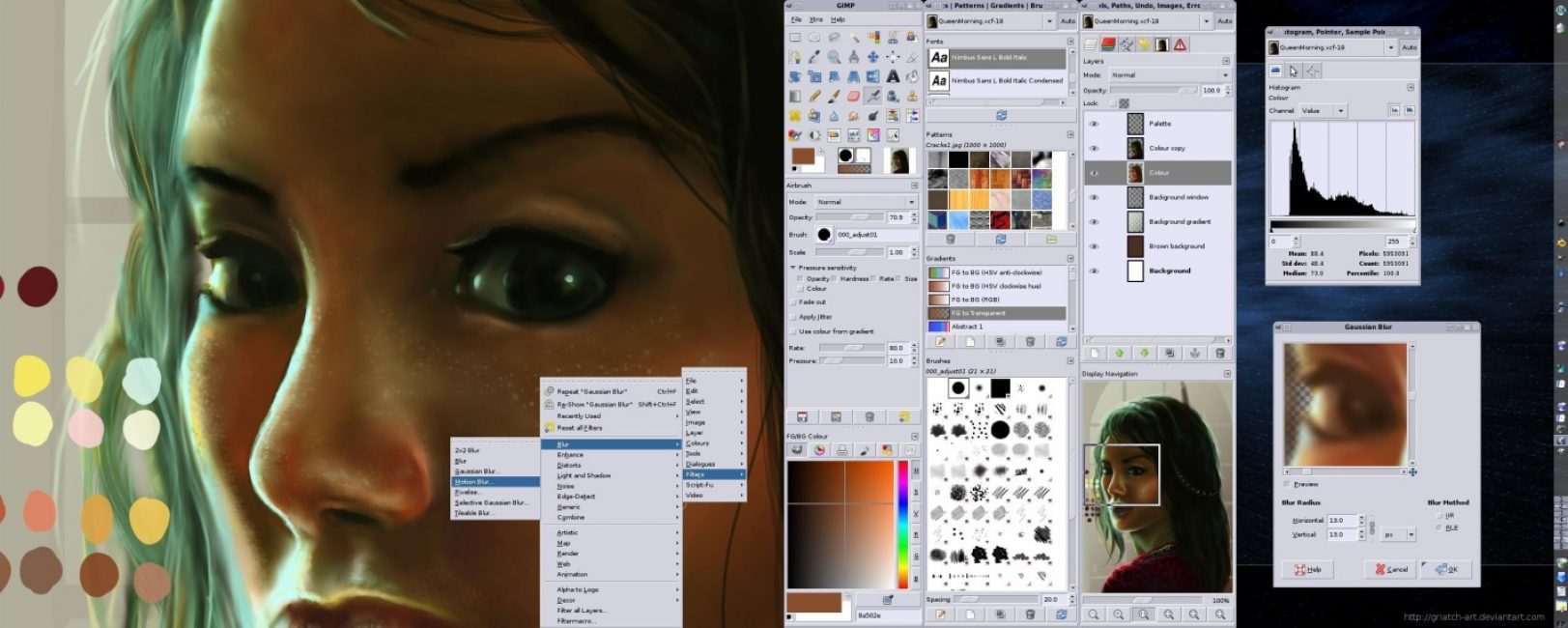
- Krāsu korekcija: līmeņi, līknes, spilgtums (balināšana), kontrasts, ēnas, tonis, krāsu balanss;
- Filtru iespēja: objektu klonēšana (ņemot vērā perspektīvu), horizonta izlīdzināšana, optikas deformēšana, defektu noņemšana, krāsu filtru imitēšana, ēnu samazināšana uz konkrēta objekta;
- Zīmējums: mērogojama ota, vairāki zīmēšanas objekti, rokas dinamika;
- Ekrāna filtri: krāsu akluma efekts, gamma un kontrasta korekcija;
- Interfeisa iestatījumi: pilnīga komandu pārkonfigurēšana uz tastatūras taustiņiem, visi logi pārvietojas neatkarīgi no pārējiem, dialogu pārkārtošana.
Lai vienkāršotu darbu, tiek atbalstīta grafikas planšetdatora lietošana.
Ar šādu dažādu rīku palīdzību jūs varat tos izveidot un pārtaisīt automātiski vai pilnīgi neatkarīgi. Programma darīs to pašu, bet ar primitīvākiem iestatījumiem.
Viena projekta maksimālais slāņu skaits ir 22.
AIMP
Bezmaksas vienkāršs audio redaktors. Datora resursu patēriņš ir minimāls.

Atskaņošana un ierakstīšana ir iespējama, izmantojot datora atmiņu. Tas paātrinās procesu, nepārslogojot lietojumprogrammas virtuālo disku.
Ir ērti strādāt ar vairākiem skaņas failiem vienlaikus. Grāmatzīmes var pārvietot to atskaņošanas secībā. Tajā pašā laikā daudzuzdevumu veikšana gandrīz nemazina kopējo produktivitāti.
Faili tiek meklēti visos atvērtajos sarakstos. Pilna informācija par jebkuru failu tiek parādīta, virzot peles kursoru. Vāku nomaiņa vai dzēšana ir iespējama, strādājot ar mūziku.
Audio redaktors ļauj saglabāt mūziku jebkurā formātā (MP3, ACC, WAV utt.). Mainiet jebkuru audio failu vai mainiet nosaukumu, grupas tagu un daudz ko citu.
Fonētika ļauj kārtot mūziku pēc dažādiem parametriem (grupa, nosaukums, izmērs). Nav grūti pārkonfigurēt karstos taustiņus. Iestatījumos ir pieejama visu funkciju pārkārtošana vai vienas tastatūras pogas darbības maiņa.
Vizualizācija atvieglo ierakstu maiņu. Tas tiek darīts, izmantojot divas skalas, kas mainās reāllaikā.
Izmantojiet pastiprinājumu, izgriezumu, tempu un daudz ko citu, lai manipulētu ar audio. Lielākā daļa populārāko spraudņu ir saderīgi ar AIMP.
LibreOffice
Pilns programmu komplekts, kas nepieciešams birojā un darbam mājās.

1 tekstapstrāde. odt formātā. Darbs ar teksta failiem, tabulām. Rediģēt un izveidot tekstu, sarakstus utt. Priekšskatiet dokumentus pirms drukāšanas vai lejupielādes.
2 Galda procesors. ods formāts. Simulē papīra galdus. Divdimensiju masīva izmantošana palīdz veikt nepieciešamos aprēķinus. Organizē datus un aprēķinus.
3 Prezentāciju sagatavošana. odp formātā. Izveidojiet, rediģējiet un parādiet prezentācijas uz lieliem ekrāniem un projektoriem. Ļauj mazāk laika veltīt lieliem projektiem.
4 Vektoru redaktors. odg formātā. Vektora tipa attēlu veidošana un rediģēšana datora ekrānā. Saglabājiet dažādos vektoru failu formātos.
Izvēlne ar video
Izmanto audio un video failu pārraidīšanai. Spēlējot, nav nepieciešama papildu spraudņa instalēšana.
Turklāt VLC Player atbalsta DVD diskus un interneta radio. Ir iespējams ierakstīt audio un video, kas iet cauri sviedriem.
Videoklipi vai mūzika, kas tiek bojāti ielādes laikā, tiek atskaņoti bez traucējumiem.
Lielas izvēlnes pogas ievērojami vienkāršo lietojumprogrammas darbību. Lietotājam draudzīgs interfeiss bez nevajadzīgām papildu funkcijām.
Izmantojot tikai VLC Player, varat pārsūtīt datus no vairākiem datoriem koplietotā tīklā. Pēc pārsūtīšanas tos ir viegli atdalīt un atrast.
Pēc DVD saņemšanas vienā datorā pārraide citiem ir vienkārša. Tomēr citi dati netiks lejupielādēti vai parādīti citiem lietotājiem.
Notiek gatavošanās skenēšanai
Svarīgs! Advanced System Care nevar aizstāt pretvīrusu.
Pamataizsardzība tiek veikta automātiski. Optimizācija palīdz sasniegt maksimālu datorsistēmas produktivitāti.
Kad dati tiek kopīgoti, tie tiek pārbaudīti. Optimizācija tiek atjaunināta reāllaikā, datora ātrums nesamazināsies. Visi iestatījumi tiek veikti, pamatojoties uz programmu darbību un lietošanu.
Jebkurš nesankcionēts mēģinājums apskatīt personas informāciju par lietotāju tiek nekavējoties bloķēts.
Pēc skenēšanas tiek notīrītas instalācijas programmas, kas datorā neveic nekādas funkcijas. Ja vēlaties, varat atgriezt visus šos datus.
Advanced System Care ir tulkota gandrīz 40 valodās.
Mūsdienās milzīgs skaits dažādu utilītu ļauj lietotājam izdarīt izvēli, pamatojoties ne tikai uz programmas funkcionalitāti, bet arī ņemot vērā viņu individuālās vajadzības un vēlmes. Tāpēc bieži vien standarta programmu komplekts, kas tiek instalēts operētājsistēmā Windows 10, nevar pilnībā apmierināt visas lietotāja vajadzības. Tāpēc lielākajai daļai lietotāju ir nepieciešams aptuvens programmu saraksts jaunam klēpjdatoram, ko visbiežāk izmanto daudzi lietotāji. Šeit ir šodien populārākās programmas.
Ir grūti iedomāties dzīvi internetā bez antivīrusa. Standarta pretvīrusu aizsardzības programma operētājsistēmā Windows 10 nevar aizsargāt jūs no visiem draudiem, kas jūs sagaida dažādās vietnēs. Lai mierīgi sērfotu internetā un nebaidītos, ka visi faili vienā mirklī tiks nozagti vai sabojāti, jāinstalē uzticams antivīruss. Turklāt lielākā daļa lietotāju vēlas, lai tas būtu bezmaksas.
- 360 Total Security – tiek nodrošināta visiem lietotājiem bez maksas. Efektīvi meklē vīrusus un uzreiz tos noņem. Tam ir arī ugunsmūris, kas aizsargā jūs no datu zādzībām un spiegošanas. Programmai ir arī iespēja droši palaist aizdomīgas programmas ar nosaukumu “Sandbox”.
- Dr.Web ir antivīruss, kas izpelnījies daudzu interneta lietotāju uzticību. Pazīstams ar savu efektivitāti vīrusu atrašanā un iznīcināšanā. Programmā ir iekļauts pretvīrusu skeneris, anti-rootkit, profilaktiskā aizsardzība, pasta antivīruss, ugunsmūris, pretvīrusu “sargs”. Uzņēmums saviem lietotājiem piedāvā 30 dienas bez maksas.
- Microsoft Security Essentials ir vēl viens bezmaksas antivīruss no Microsoft. To ir viegli lietot. Tas patērē maz sistēmas resursu un tāpēc nepalēnina datora darbību. Tas darbojas fonā un visu laiku aizsargā pret dažādiem vīrusiem un spiegprogrammatūru, Trojas zirgiem un tārpiem.
- Kaspersky Antivirus - pieredzējuši datoru lietotāji atceras šo antivīrusu ar neparastu vīrusu noteikšanas skaņu. Šis antivīruss katru gadu tiek atjaunināts un uzlabots. Tas aizsargā jūsu datoru no vīrusu uzbrukumiem, novērš draudus, aizsargā konfidenciālus datus, kā arī ir ļoti viegli lietojams.
Kādu antivīrusu lietojat?
Kaspersky Internet Security 36%, 333 balsot
Es neizmantoju antivīrusu 15%, 137 balsis
Microsoft Security Essentials 9%, 84 balsot
30.06.2017
Pārlūkprogramma

Ātra pārlūkprogramma ir ļoti svarīgs faktors ērtam un produktīvam darbam internetā. Dažiem ir svarīgs minimālistisks dizains ar minimālu pogu skaitu, savukārt citiem svarīga ir iespēja instalēt daudzus papildinājumus un dažādas tēmas. Tomēr populārākās pārlūkprogrammas ir:
- Google Chrome ir ātra un viegla pārlūkprogramma, kas koncentrējas uz vienkāršību un ērtības. Tajā pašā laikā tam nav funkcionalitātes. Tam ir visas nepieciešamākās funkcijas ātrai un ērtai pārlūkošanai internetā, kā arī ir iespēja instalēt paplašinājumus un motīvus no veikala.
- Yandex.Browser - vienkāršs interfeiss un augsta veiktspēja ir šīs tīmekļa pārlūkprogrammas svarīgākās priekšrocības. Tam ir “Turbo” funkcija, kas ļauj palielināt lapu pārlūkošanas ātrumu, kad internets ir slikts. Šī pārlūkprogramma atšķiras arī ar to, ka tā atver daudzus failus tieši. Pateicoties tam, datorā nav jāinstalē daudzas programmas. Pārlūkprogramma atver formātus: PDF, DOC, EPUB, FB2 un daudzus citus. Pārlūkprogramma ļauj instalēt papildinājumus no Google Chrome un Opera papildinājumu veikaliem.
- Opera ir ļoti līdzīga saviem kolēģiem, lai gan atšķirībā no tiem tai ir arī akumulatora taupīšanas funkcijas un iespēja iespējot bezmaksas VPN.
- Mozilla Firefox ir pārlūkprogramma, kas sevi dēvē par neatkarīgu un ir izveidota cilvēku ērtībām, nevis personīgai peļņai. Tas izceļas ar ātrumu, kā arī daudziem privātuma iestatījumiem.
Visas pārlūkprogrammas tiek izplatītas bez maksas.
Kurai pārlūkprogrammai jūs dodat priekšroku?
Aptaujas iespējas ir ierobežotas, jo jūsu pārlūkprogrammā ir atspējots JavaScript.
30.06.2017
Programmas lejupielādei
Torrent resursos tagad var atrast daudz programmu, kā arī filmas un spēles. Lai to izdarītu, jums ir jābūt šādai lejupielādes programmai. μTorrent ir vispopulārākais torrent klients. Liels ātrums, lieliska funkcionalitāte, minimāls reklāmas līmenis - tas to atšķir no citiem lejupielādētājiem. Varat arī instalēt Mediaget, kas atver un lejupielādē ne tikai torrentu saites, bet arī magnētu saites. Tas ir ļoti ērti, lai lejupielādētu TV seriālus un filmas, jo tas ļauj skatīties tos tieši lejupielādētāja logā, negaidot lejupielādes pabeigšanu.
Attēlu skatīšana

Standarta attēlu skatītājs operētājsistēmā Windows 10 nav slikts, taču tam ir ierobežota funkcionalitāte, un attēlu atvēršana prasa ļoti ilgu laiku.
- IrfanView ir vienkārša programma bez dizaineru zvaniņiem un svilpēm, kas sver tikai 1 MB. Tas izceļas ar ātrumu. Tajā jūs varat nekavējoties rediģēt fotoattēlus, mainīt to formātu un pārvietot tos. Var apskatīt slaidrādē. Programma ir bezmaksas un atver visus mūsdienu attēlu formātus.
- Picasa ir programma, kas atpazīst daudzus fotoattēlu formātus un sakārto tos ātrai izgūšanai. Programma ļauj iestatīt paroles albumos, kā arī rediģēt fotoattēlus. Arī bezmaksas.
- FastStone Image Viewer ir daudzfunkcionāls attēlu skatītājs. Ļauj viegli pārvaldīt attēlus, izveidot mūzikas slaidrādes, ātri rediģēt fotoattēlus, lietot īpašus efektus, piemēram, ūdenszīmes, un daudz ko citu.
Fotoattēlu redaktors
Neskatoties uz to, ka standarta programma Paint ir vienkārša un saprotama pat bērnam, tās funkcionalitāte ir ļoti ierobežota. Jūs nevarēsiet vienlaikus atvērt vairākus attēlus, veikt pielāgojumus, izmantot karstos taustiņus, lai paātrinātu darbu, vai ērtībai izmantot slāņus. Un tā ir tikai aisberga redzamā daļa.
Paint nodrošina ļoti maz rīku darbam ar attēliem. Laba alternatīva ir GIMP. Tajā ir daudz rīku fotoattēlu apstrādei, dažādi efekti un filtri. Bet tajā pašā laikā programmai ir intuitīvs interfeiss, kas ļauj to izmantot bez apmācības.
Jāatzīmē arī FastStone Image Viewer, kas apvieno fotoattēlu apskates un ātras rediģēšanas funkcijas, kas palīdz ievērojami ietaupīt vietu diskā.
Audio atskaņotājs
Tiem, kam patīk klausīties mūziku no datora, ar standarta audio atskaņotāju noteikti nepietiks. Par laimi, tagad ir plašs audio atskaņotāju klāsts.
- AIMP - jauks interfeiss, daudzas funkcijas, atbalsts daudziem formātiem un daudz kas cits vienā atskaņotājā. Lejupielādei ir pieejami daudzi apvalki. Atskaņotāja komplektācijā ietilpst arī audio pārveidotājs, kas ir ļoti ērti, lai ātri konvertētu vienu audio faila formātu citā.
- Winamp ir spēlētājs, kurš ir nopelnījis uzticību, pateicoties daudzu gadu darbam. Dažiem programmas nosaukums pirms dažiem gadiem kopumā asociējās ar mūzikas formātu. Programmai ir milzīga funkcionalitāte un tā atbalsta dažādus spraudņus.
Video atskaņotājs

Ieslēgts Šis brīdis Ir tik milzīgs skaits ērtu un pievilcīgu multivides atskaņotāju, ka ir kļuvis neticami grūti izvēlēties. Tomēr populārākie ir:
- Media Player Classic - lai atsevišķi neinstalētu kodekus operētājsistēmai Windows 10, šis atskaņotājs tos instalē uzreiz kopā ar atskaņotāju. Viens no populārākajiem video atskaņotājiem. Vienkāršs interfeiss un ātrs darbības ātrums ir šī video atskaņotāja labākās īpašības.
- KMPlayer ir tikpat populārs Windows video atskaņotājs, kuram ir daudz dažādu iestatījumu. Atbalsta daudzus formātus.
- Adobe Flash Player – jums vienkārši būs jāinstalē šis atskaņotājs, jo tas ir atbildīgs par audio un video atskaņošanu pārlūkprogrammā, kā arī par tīmekļa spēļu palaišanu.
Biroja programmas operētājsistēmai Windows

Biroja programmas ir vissvarīgākās utilītas tiem, kas pastāvīgi strādā ar dokumentiem. Standarta Microsoft Office pakotnē ietilpst:
- teksta redaktors Microsoft Word;
- Microsoft Excel tabulu redaktors;
- Microsoft Outlook pasta pārvaldnieks;
- Programma Microsoft PowerPoint prezentāciju izveidei un rediģēšanai.
Mazāk populāras utilītas MS Office pakotnē: Access, InfoPath, Publisher, Visio, Project, OneNote, Groove un citi. Visi tie tiek izplatīti uz maksas pamata.
Laba bezmaksas alternatīva ir OpenOffice.org. Tas ir arī paredzēts darbam ar dažādiem dokumentiem. Tās vienīgais trūkums ir tas, ka tas dažreiz nepareizi nolasa Microsoft Office formātus.
Arhivētājs

Arhivētājs ir nepieciešams, lai izsaiņotu programmas, spēles vai citas arhīvā iepakotas lietojumprogrammas. Arhivētājs ir nepieciešams arī tad, ja nepieciešams grupēt visus failus un dokumentus un nosūtīt tos pa pastu vai tūlītējo ziņojumapmaiņas programmu. Izmantojot arhivētāju, varat aizsargāt savus failus, iestatot arhīvā paroli. Bet, pirmkārt, arhivētājs joprojām ir paredzēts, lai ietaupītu vietu diskā vai samazinātu faila lielumu nosūtīšanai internetā.
- WinRAR ir ļoti vienkāršs un ērti lietojams arhivētājs. Tas ātri arhivē visus failus, var atvērt jebkuru arhīvu un ļauj mainīt savus izskats. WinRAR ir 40 dienu bezmaksas izmēģinājuma versija. Bet pēc šī perioda programma netiek bloķēta, bet turpina darboties pilnībā, tikai periodiski parādās logs, kas atgādina par licences iegādi.
- 7-Zip ir bezmaksas arhivētājs ar augstu saspiešanas pakāpi. Tas ir atvērtā koda avots. Viegls un lasa daudzus formātus.
Sistēmas optimizācija un konfigurēšana

Tāpat kā katrs sevi pieskata un saved kārtībā, arī dators ir jāpieskata, lai sistēma kalpotu pēc iespējas ilgāk un nebūtu kļūmju. Lai to izdarītu, jums ir nepieciešama programma, kas attīrīs sistēmu no nevajadzīgiem failiem, iespējos vai atspējos papildu funkcijas, paātrinās sistēmas sāknēšanu un darbību, defragmentēs disku un daudz ko citu.
- Acronis Disk Director – paredzēts ātrai cietā diska optimizācijai. Ar tās palīdzību jūs varat izveidot un pārvaldīt jaunus diska nodalījumus. Jūs varat atgūt izdzēstos datus no diska. Programma aizsargā datus diskā, kā arī palīdz uzlabot visa datora veiktspēju.
- Auslogics BoostSpeed ir ļoti populāra programma, kas pat tika reklamēta Discovery Channel. Ar tās palīdzību jūs varat paātrināt datora un pat interneta darbību. Varat arī tīrīt diskus un palielināt brīvo vietu datorā, labot kļūdas reģistrā, defragmentēt diskus, atgūt izdzēstos failus un aizsargāt savu privāto informāciju. To izmanto, lai noregulētu Windows 10, lai nodrošinātu maksimālu veiktspēju. Šī programma apvieno daudzas funkcijas, kurām parasti ir atsevišķas utilītas.
- Auslogics Driver Updater - palīdz ātri un bez liekām problēmām atjaunināt visus datora draiverus.
- Unistall Tool - ja jūs domājat, ka, dzēšot programmu, jūs atbrīvojaties no visiem tās failiem, tad jūs ļoti maldāties. Faktiski pēc jebkādu programmu noņemšanas diskā paliek daudz mazu failu, kas laika gaitā ļoti noslogo sistēmu. Ja izdzēsīsit programmas, izmantojot šo utilītu, cietajā diskā no tām nepaliks nekādas pēdas.
- CCleaner ir rīks datora tīrīšanai no nevēlamā. Ātri un efektīvi tiek galā ar savu uzdevumu. Tam ir arī funkcijas programmu atinstalēšanai, sistēmas atkopšanai, startēšanas iestatījumiem un pilnīgai disku dzēšanai.
Kurjeri

Ja pirms 10 gadiem saziņa internetā tika uzturēta caur e-pastu, tad tagad ir daudz tūlītējo kurjeru, kas ļauj sazināties ar cilvēkiem no visas pasaules. Tūlītējā ziņojumapmaiņa ievērojami atvieglo dzīvi ne tikai darbā, bet arī mājās. Populārākie tūlītējie kurjeri operētājsistēmā Windows 10:
- Skype bija pirmā programma, kas ļāva interneta lietotājiem sazināties vienam ar otru, izmantojot videozvanus. Līdz šim Skype savu popularitāti nav zaudējusi. Ļoti vienkāršs un ērts interfeiss, savas smieklīgās emocijzīmes, iespēja vienlaikus rīkot tiešsaistes konferences ar 100 cilvēkiem un daudzas citas funkcijas, bez kurām daudzi Skype lietotāji vairs nevar iedomāties savu dzīvi. Programma ir bezmaksas, jāmaksā tikai par zvaniem uz Mobilie telefoni.
- Viber ir ļoti populāra programma bezmaksas ziņojumu apmaiņai uz mobilajiem tālruņiem. Programmu Viber lietotāji aktīvi izmanto arī savā datorā, jo tas ļauj netraucēt sarunas, kā arī veikt bezmaksas zvanus abonentam arī bez telefona. Programmai ir ne tikai savas emocijzīmes, bet arī uzlīmes, kā arī ir ieviesta pagaidu ziņojumu funkcija, kas pēc kāda laika tiek dzēsta pašas. Programma ir bezmaksas, jāmaksā tikai par papildu uzlīmēm.
- WhatsApp ir vēl viens kurjers, kas ir ieguvis popularitāti, pateicoties tā versijai viedtālruņos. Pēc kāda laika parādījās oficiāla programma datoriem. Tāpēc, ja jūs un jūsu draugi vai paziņas sazināties, izmantojot WhatsApp, tad būtu ieteicams to instalēt savā datorā.